发布时间:2017-03-23 11: 43: 07
上一章节中我们一起讲述了{cms_selflink page='index' text='Guitar Pro'}的演奏技巧,众所周知,大家都知道Guitar pro是一款多音轨的编谱软件,那具有如何利用guitar pro创建一篇多音轨的乐谱呢,相信初学吉他的小伙伴们肯定是很关心这一问题的。小编今天就和大家来一起讲讲如何使用Guitar pro创作多音轨的乐谱。
基于乐谱的原理:Guitar Pro允许您为你的配乐用所有常见的悦耳的符号与吉他有关的其他弦乐器
其次调节音调符号和演奏你的乐谱,禁止重复,恢复到线谱上和对(节,合唱,桥梁)的节名进行分段
首先,打开Guitar Pro ,点击工具栏上的创建新文件按钮![]() ,或者选择文件>创建新文件,或者使用快捷键ctrl+N,这将关闭当前的文件,并创建一个新文件,并打开谱表信息窗口进行用户设置.如下图所示:
,或者选择文件>创建新文件,或者使用快捷键ctrl+N,这将关闭当前的文件,并创建一个新文件,并打开谱表信息窗口进行用户设置.如下图所示:
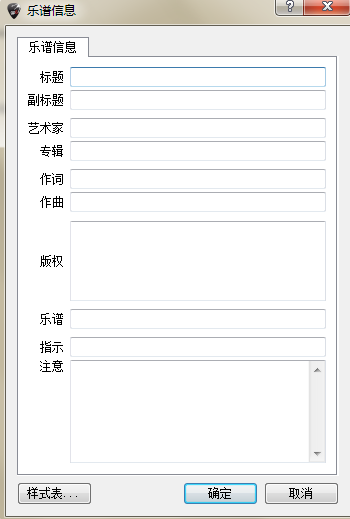
点击文件按钮会弹出“乐谱信息”,或者使用快捷键F5也可以打开“乐谱信息”窗口.乐谱信息窗口可以输入一些有关乐谱的基本信息,比如在乐谱信息栏可以填写乐谱标题/副标题/艺术家以及其他信息等等。
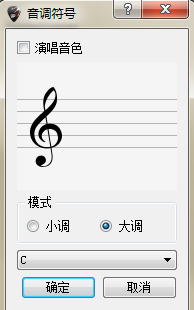
上图所示:点击工具栏上的音调符号设置按钮或者选择“小节”—“音调符号”可以打开音调符号窗口,在这里可以设置演唱音色和大小调式,不过这只对五线谱的显示有影响,对六线谱没有影响.
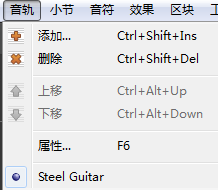
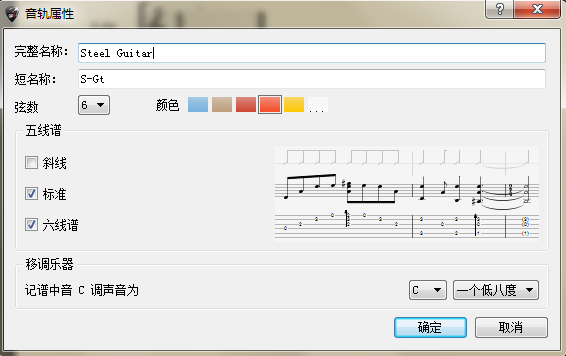
如上图所示:点击工具栏上的”音轨“--”属性”按钮,,或者使用快捷键F6可以打开音轨属性窗口,在这里可以设置如下功能:当前音轨完整名称/短名称/弦数/颜色/五线谱的音轨方式/移调乐器等等。
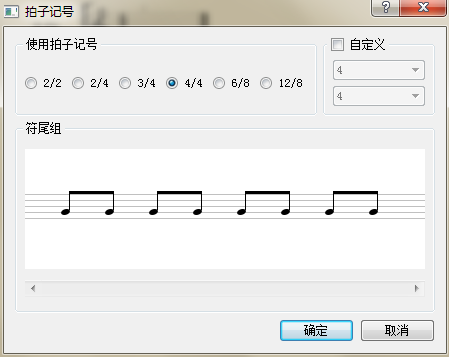
如上图所示:点击工具栏上拍号按钮,或者选择“小节”-“拍号”可以打开拍号窗口,这里设置乐谱的拍号.例如:2/2,2/4,3/4,4/4,6/8/12/8(4/4是默认),如果这些都不符合,也可以自定义设置。
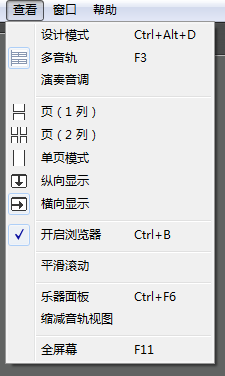
最后点击“查看”按钮其中包含了:设计模式,多音轨,演奏音调以及乐谱页面的纵向及横向显示等等,根据需要的格式进行设置便可。
这样基本完成了创建一个新文件之后的基本设置,当然,有些默认设置我们可以不去修改.但是现在还只是创建了一个音轨,如果想创建多音轨乐谱的话,那么就需要再此基础上增加音轨了.
点击工具栏上的新增音轨按钮,或者选择音轨>新增,或者使用快捷键shift+ctrl+insert可以增加一个新的音轨,此时会出现新增音轨窗口,需要选择新增音轨的类型和位置,接着按照提示继续就可以了.
展开阅读全文
︾